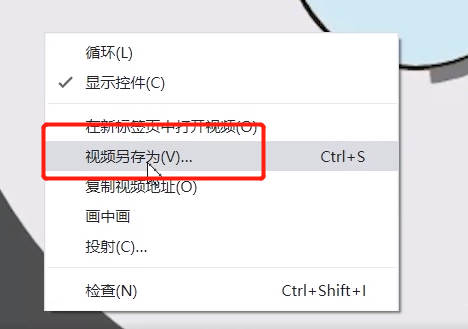相信很多朋友都遇到过以下问题,就是谷歌浏览器下载网页视频的操作方法。针对这个问题,今天手机之家小编就搜集了网上的相关信息,给大家做个谷歌浏览器下载网页视频的操作方法的解答。希望看完这个教程之后能够解决大家谷歌浏览器下载网页视频的操作方法的相关问题。
谷歌浏览器怎么下载网页视频?
第一步
首先我们在谷歌浏览器上打开想要下载视频的播放页面。在主界面右上角的菜单中打开“开发者工具”,也可以直接用快捷键“F12”打开。
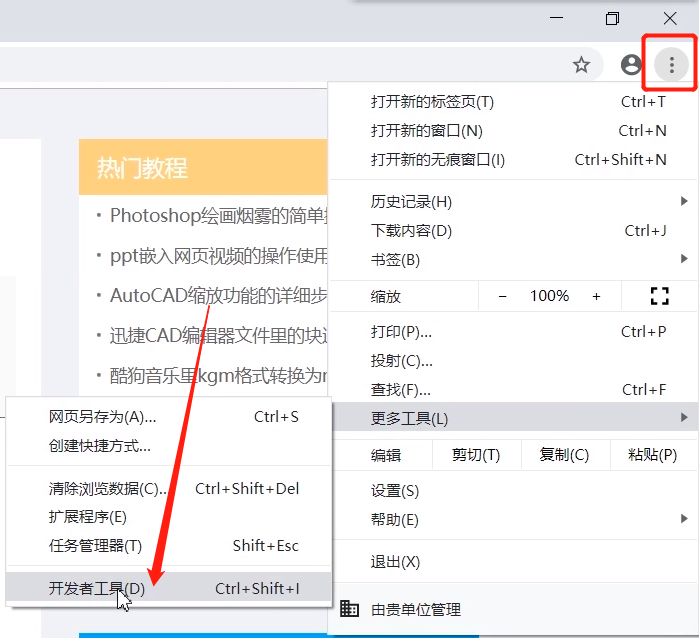
第二步
接着在开发者页面找到“Network”,接着刷新页面,这时就可以看到审查元素中各元素的加载情况。
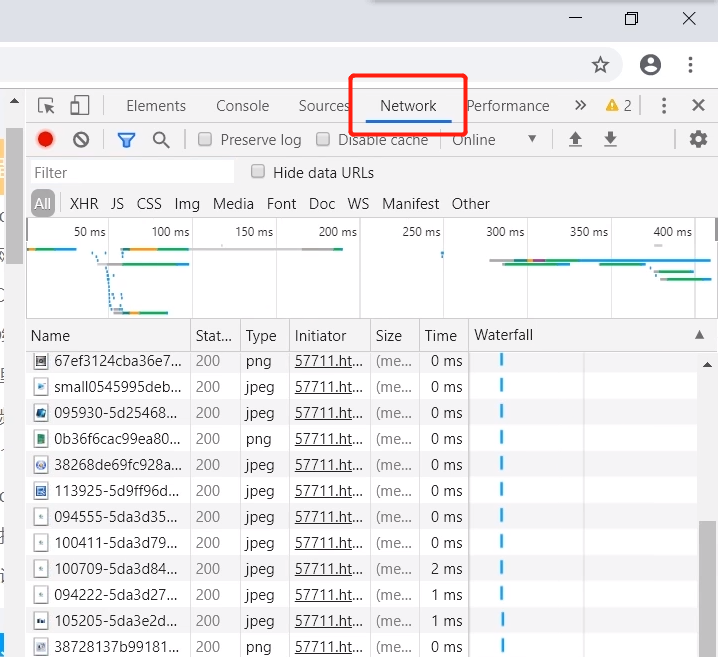
第三步
找到type下面video/mp4等视频格式,然后单击点开该文件。
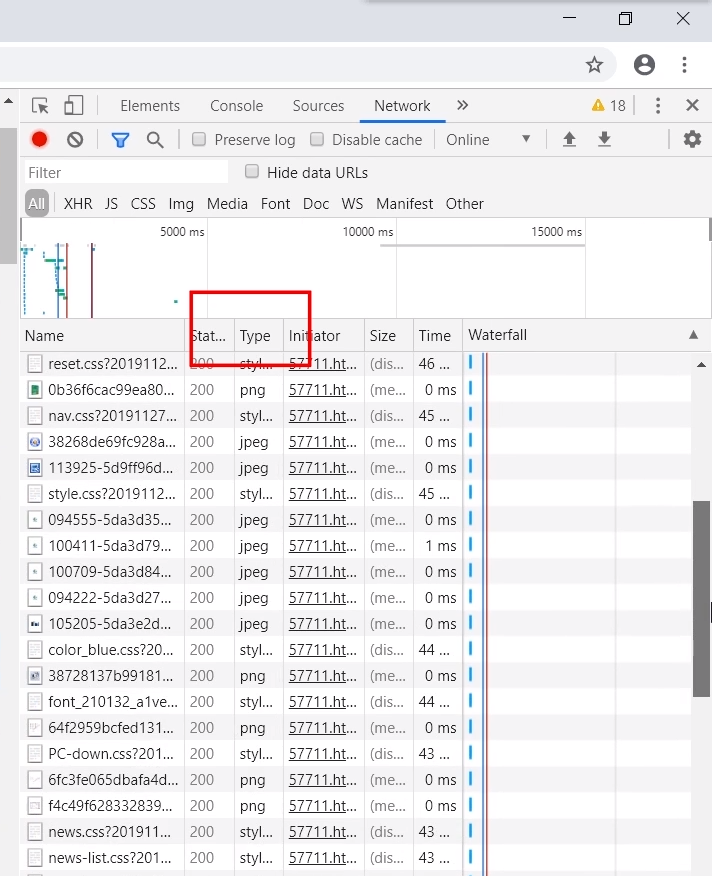
第四步
点击Headers,然后复制后面的http网址。
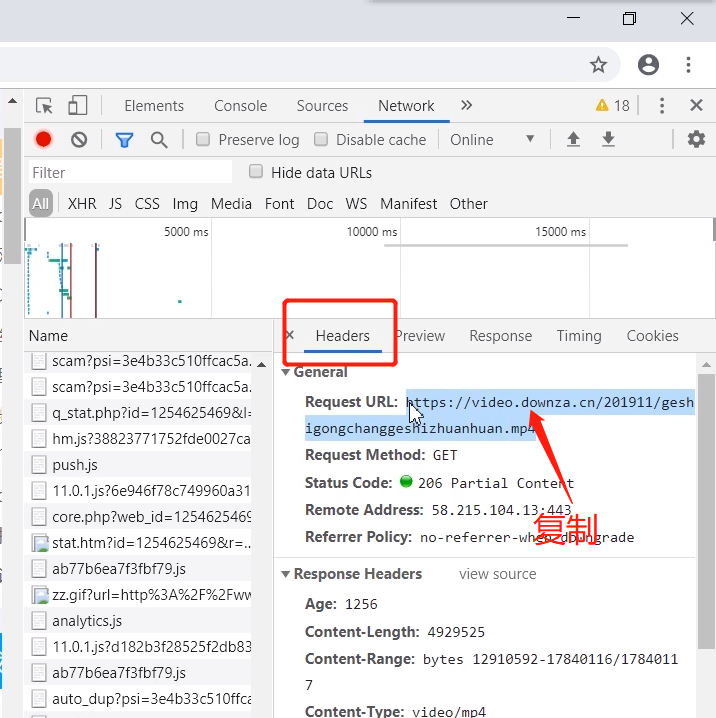
第五步
打开新页面,并将链接粘贴到地址中。
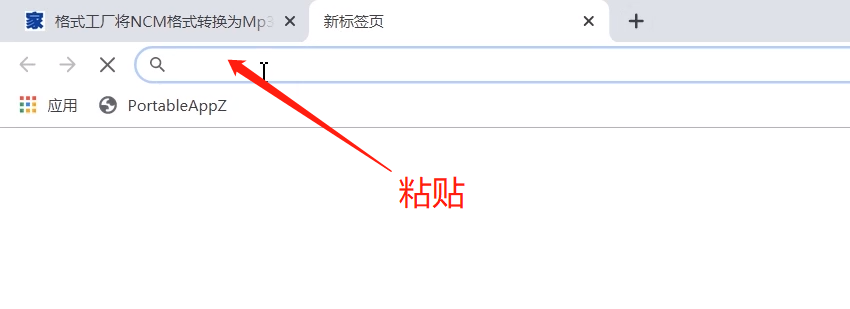
第六步
最后右键点击“网页另存为”就完成了视频的下载,然后就可以在本地打开播放了。